Pokud si chcete vyzkoušet Windows 10 Technical Preview, ale vaše staré rozhraní (z Windows 7 nebo XP) se vám líbí více, budete pravděpodobně čelit dilematu, pokud byste jej měli používat nebo ne.
Vzhledem k tomu, že naše stránky podporují inovace, doporučujeme vám vyzkoušet nový operační systém a my vám ukážeme, jak vytvořit nové startovací menu jako startovní menu ze systému Windows 7 (co nejvíce).

Make Živé dlaždice zmizí
Hlavní věc, která odděluje Windows 10 Start menu od Start menu předchozích verzí operačního systému Windows jsou živé dlaždice. Živé dlaždice byly zavedeny v systému Windows 8 jako součást úvodní obrazovky a nyní jsou přesunuty do nabídky Start.
Myšlenky o živých dlaždicích jsou oddělené, někteří lidé si myslí, že Microsoft by měl odstranit živé dlaždice ze systému Windows, protože nám připomínají systém Windows 10, zatímco někteří lidé si myslí, že živé dlaždice jsou pro úvodní nabídku. Ale pokud čtete tento článek, patrně patříte k první straně.
Takže pokud chcete získat Windows 7-jako start menu, budete muset zbavit živých dlaždic. Naštěstí je to velmi snadné a je zde vše, co byste měli udělat, abyste odstranili živé dlaždice z nabídky Start systému Windows 10:
- Přejděte do nabídky Start
- Klikněte pravým tlačítkem myši na každou živou dlaždici a vyberte možnost Odpojit od začátku
Jakmile odemknete všechny živé dlaždice ze svého startovního menu, dostanete pěkné a štíhlé startovní menu, které připomíná (dobře, co nejvíce) systému Windows 7.
Odebrat tlačítka Hledat a úkol z hlavního panelu
Nyní, když jsou živé dlaždice pryč, budete muset přizpůsobit hlavní panel trochu, aby bylo jako Windows 7. První věc, kterou musíte udělat, je odstranit vyhledávací pole nebo tlačítko Hledat na hlavním panelu.
Mnoho lidí vyhledává vyhledávací pole nepříjemně, ale systém Windows 10 se neustále vyvíjí, takže je zde stále prostor pro zlepšení. Chcete-li odstranit tlačítko vyhledávání / vyhledávací pole z hlavního panelu, postupujte takto:
- Klepněte pravým tlačítkem myši na hlavním panelu
- Ve skupinovém rámečku Hledat vyberte Zakázáno
Vyhledávací pole je nyní odstraněno a zbývá vám pouze jedna věc. Pokud opravdu chcete, aby váš hlavní panel vypadal co nejvíc jako Windows 7, měli byste také odebrat tlačítko Zobrazení úkolů, protože nabídka Start systému Windows 7 to neměla. Chcete-li na hlavním panelu odebrat tlačítko Zobrazení úkolů, postupujte takto:
- Klepněte pravým tlačítkem myši na hlavním panelu
- Zrušte zaškrtnutí políčka Zobrazit tlačítko Zobrazit úkol
Vím, že to nevypadá přesně jako nabídka Start ze systému Windows 7 systému Windows XP, ale nemůžete udělat víc než tohle. Možná, že některé nové verze technického náhledu systému Windows 10 přinesou více možností přizpůsobení do nabídky Start a na hlavním panelu a my to budeme moci změnit ještě více, ale to je prozatím
Software, aby Windows 10 vypadat jako Windows 7
Tam je něco jiného, co můžete zkusit, aby se vaše Windows 10 vypadají jako Windows 7. Existuje mnoho softwaru na trhu právě teď, ale jeden zejména dostal naši pozornost.
Start10, program vyvinutý Stardockem, může ve vašem vzhledu Windows vytvořit velké rozdíly. Po instalaci, pokud se chcete vrátit do klasického stylu Windows 7 nebo jen dát svému OS moderní člověka, je to jen na vás. Měli byste ale vědět, že cena je kolem 4, 99 $, ale můžete si ji zdarma vyzkoušet.
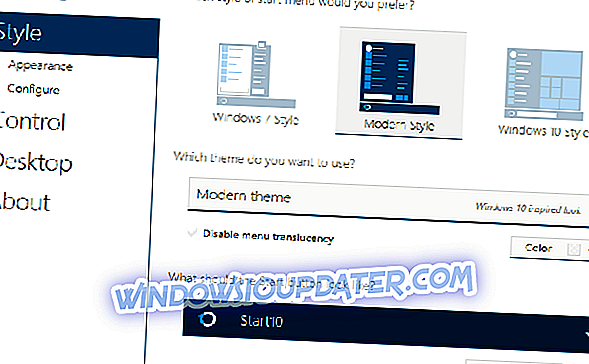
Zde jsou hlavní funkce Start10:
- Obnovuje rychlé odkazy na základní funkce systému
- Filtr vyhledává v nabídce Start
- Nahrazuje tlačítko Start a umožňuje používat vlastní
- Integruje Stardockovy „Ploty“ do menu
- Zachovává metaforu složky „Všechny programy“
- Použít texturu na pozadí Start10 a na hlavním panelu
- Přidání vlastních zástupců na pravý panel
- Upravte pravý panel tak, aby vyhovoval potřebám uživatele
- Nakonfigurujte individuálně, jak budou tlačítka Start a Windows fungovat při výběru
- Upravte velikost nabídky
Poznámka editora: Tento příspěvek byl původně publikován v dubnu 2015 a byl od té doby aktualizován o čerstvost a přesnost.

